USB OPEL MOKKA X 2017 Informacijos ir pramogų sistemos vadovas (in Lithuanian)
[x] Cancel search | Manufacturer: OPEL, Model Year: 2017, Model line: MOKKA X, Model: OPEL MOKKA X 2017Pages: 169, PDF Size: 2.61 MB
Page 37 of 169
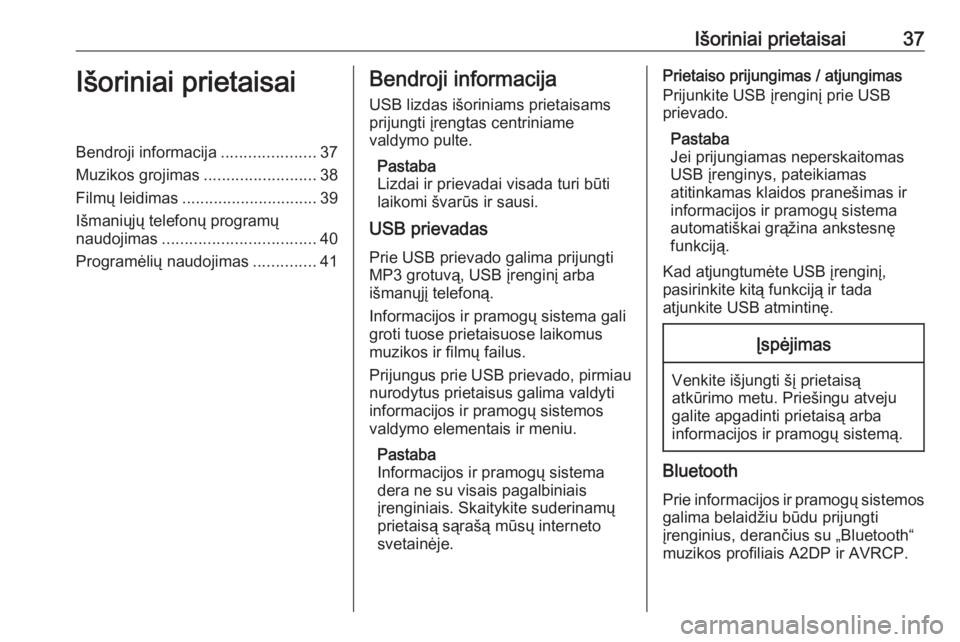
Išoriniai prietaisai37Išoriniai prietaisaiBendroji informacija.....................37
Muzikos grojimas .........................38
Filmų leidimas .............................. 39
Išmaniųjų telefonų programų
naudojimas .................................. 40
Programėlių naudojimas ..............41Bendroji informacija
USB lizdas išoriniams prietaisams prijungti įrengtas centriniame
valdymo pulte.
Pastaba
Lizdai ir prievadai visada turi būti
laikomi švarūs ir sausi.
USB prievadas
Prie USB prievado galima prijungti
MP3 grotuvą, USB įrenginį arba
išmanųjį telefoną.
Informacijos ir pramogų sistema gali
groti tuose prietaisuose laikomus
muzikos ir filmų failus.
Prijungus prie USB prievado, pirmiau nurodytus prietaisus galima valdyti
informacijos ir pramogų sistemos
valdymo elementais ir meniu.
Pastaba
Informacijos ir pramogų sistema
dera ne su visais pagalbiniais
įrenginiais. Skaitykite suderinamų
prietaisą sąrašą mūsų interneto
svetainėje.Prietaiso prijungimas / atjungimas
Prijunkite USB įrenginį prie USB
prievado.
Pastaba
Jei prijungiamas neperskaitomas
USB įrenginys, pateikiamas
atitinkamas klaidos pranešimas ir
informacijos ir pramogų sistema
automatiškai grąžina ankstesnę
funkciją.
Kad atjungtumėte USB įrenginį,
pasirinkite kitą funkciją ir tada
atjunkite USB atmintinę.Įspėjimas
Venkite išjungti šį prietaisą
atkūrimo metu. Priešingu atveju
galite apgadinti prietaisą arba
informacijos ir pramogų sistemą.
Bluetooth
Prie informacijos ir pramogų sistemosgalima belaidžiu būdu prijungti
įrenginius, derančius su „Bluetooth“ muzikos profiliais A2DP ir AVRCP.
Page 38 of 169
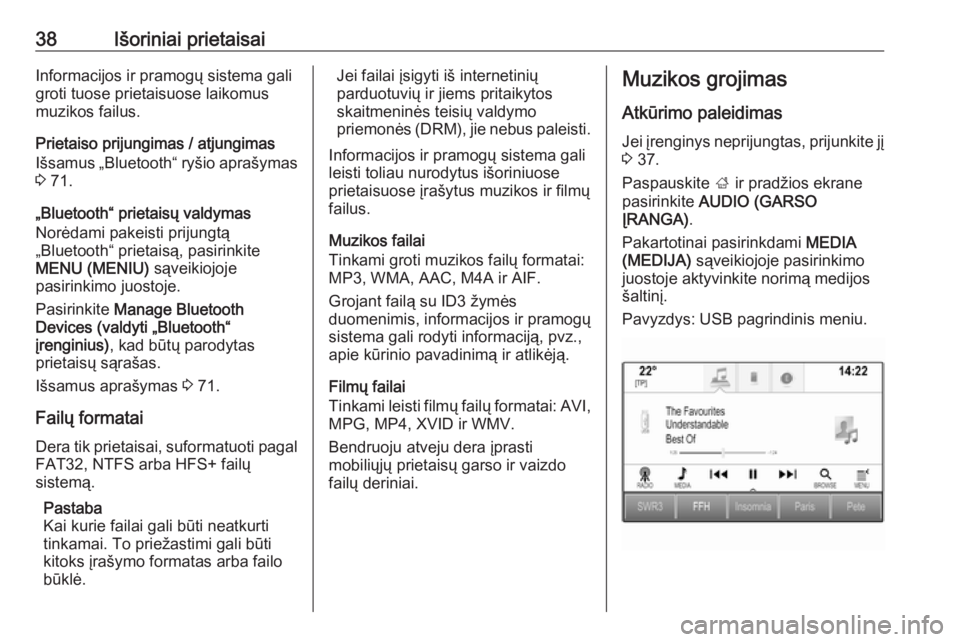
38Išoriniai prietaisaiInformacijos ir pramogų sistema gali
groti tuose prietaisuose laikomus
muzikos failus.
Prietaiso prijungimas / atjungimas
Išsamus „Bluetooth“ ryšio aprašymas
3 71.
„Bluetooth“ prietaisų valdymas
Norėdami pakeisti prijungtą
„Bluetooth“ prietaisą, pasirinkite
MENU (MENIU) sąveikiojoje
pasirinkimo juostoje.
Pasirinkite Manage Bluetooth
Devices (valdyti „Bluetooth“
įrenginius) , kad būtų parodytas
prietaisų sąrašas.
Išsamus aprašymas 3 71.
Failų formatai
Dera tik prietaisai, suformatuoti pagal FAT32, NTFS arba HFS+ failų
sistemą.
Pastaba
Kai kurie failai gali būti neatkurti
tinkamai. To priežastimi gali būti
kitoks įrašymo formatas arba failo
būklė.Jei failai įsigyti iš internetinių
parduotuvių ir jiems pritaikytos
skaitmeninės teisių valdymo
priemonės (DRM), jie nebus paleisti.
Informacijos ir pramogų sistema gali
leisti toliau nurodytus išoriniuose
prietaisuose įrašytus muzikos ir filmų failus.
Muzikos failai
Tinkami groti muzikos failų formatai:
MP3, WMA, AAC, M4A ir AIF.
Grojant failą su ID3 žymės
duomenimis, informacijos ir pramogų
sistema gali rodyti informaciją, pvz.,
apie kūrinio pavadinimą ir atlikėją.
Filmų failai
Tinkami leisti filmų failų formatai: AVI,
MPG, MP4, XVID ir WMV.
Bendruoju atveju dera įprasti
mobiliųjų prietaisų garso ir vaizdo
failų deriniai.Muzikos grojimas
Atkūrimo paleidimas Jei įrenginys neprijungtas, prijunkite jį
3 37.
Paspauskite ; ir pradžios ekrane
pasirinkite AUDIO (GARSO
ĮRANGA) .
Pakartotinai pasirinkdami MEDIA
(MEDIJA) sąveikiojoje pasirinkimo
juostoje aktyvinkite norimą medijos
šaltinį.
Pavyzdys: USB pagrindinis meniu.
Page 39 of 169

Išoriniai prietaisai39Funkciniai mygtukaiAtkūrimo pristabdymas
Pasirinkite = atkūrimui pristabdyti.
Pasirinkite l atkūrimui pratęsti.
Peršokimas prie ankstesnio ar kito
kūrinio
Kad būtų paleistas ankstesnis arba
kitas kūrinys, pasirinkite t arba v.
Greitas persukimas pirmyn ar atsukimas atgal
Palieskite ir palaikykite t arba v,
jei norite greitai atsukti atgal arba persukti pirmyn.
Arba galite judinti laiko juostos
slankiklį (pasiekiamas tik su USB).
Naršymo funkcija
Kad parodytumėte naršymo ekraną,
sąveikiojoje pasirinkimo juostoje
paspauskite BROWSE (NARŠYTI) .
Pasirinkite PLAYLISTS
(GROJARAŠČIAI) , ARTISTS
(ATLIKĖJAI) , ALBUMS (ALBUMAI) ,
SONGS (DAINOS) , GENRES
(ŽANRAI) arba MORE (DAUGIAU) .
MORE (DAUGIAU) susideda iš
papildomų kategorijų: Folder View
(aplankų rodinys) , Podcasts
(tinklalaidės) , Audiobooks (garso
knygos) , Videos (vaizdo įrašai) ir
Composers (kompozitoriai) .
Peržvelkite kategorijas, kol rasite
pageidaujamą kūrinį. Pasirinkite
kūrinį, kad pradėtumėte jį atkurti.
Atkūrimo tvarka
Jei suaktyvinta Shuffle (maišyti) ,
kūriniai iš aktyviojo prietaiso grojami
atsitiktine tvarka.
Pastaba
Atkuriant iš USB prietaiso, maišymo
funkcija priklauso nuo kūriniui atkurti
pasirinkto filtro režimo, pvz., pagal
albumą, atlikėją ar žanrą.
Norėdami atidaryti atitinkamą garso
meniu, pasirinkite MENU (MENIU)
sąveikiojoje pasirinkimo juostoje.
Nustatykite Shuffle - On (Maišymas
įj.) arba Shuffle - Off (maišymas
išjungtas) .
Filmų leidimas
Vaizdo įrašų atkūrimas
Prijunkite prietaisą 3 37.
Paspauskite ; ir pradžios ekrane
pasirinkite AUDIO (GARSO
ĮRANGA) .
Pakartotinai pasirinkdami MEDIA
(MEDIJA) sąveikiojoje pasirinkimo
juostoje aktyvinkite norimą medijos
šaltinį.
Page 41 of 169
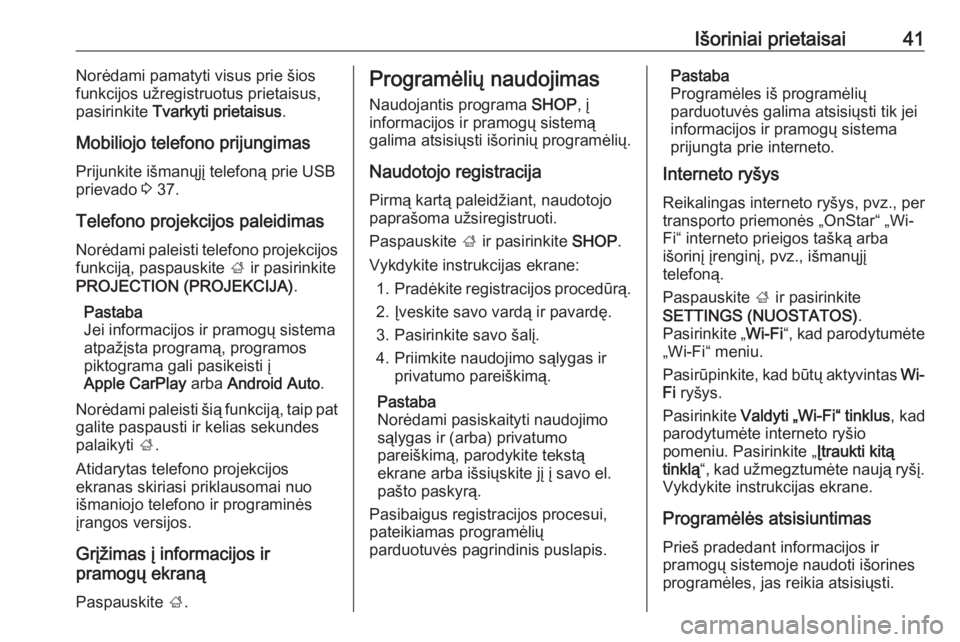
Išoriniai prietaisai41Norėdami pamatyti visus prie šios
funkcijos užregistruotus prietaisus,
pasirinkite Tvarkyti prietaisus .
Mobiliojo telefono prijungimas Prijunkite išmanųjį telefoną prie USB
prievado 3 37.
Telefono projekcijos paleidimas
Norėdami paleisti telefono projekcijos
funkciją, paspauskite ; ir pasirinkite
PROJECTION (PROJEKCIJA) .
Pastaba
Jei informacijos ir pramogų sistema
atpažįsta programą, programos
piktograma gali pasikeisti į
Apple CarPlay arba Android Auto .
Norėdami paleisti šią funkciją, taip pat
galite paspausti ir kelias sekundes
palaikyti ;.
Atidarytas telefono projekcijos
ekranas skiriasi priklausomai nuo
išmaniojo telefono ir programinės
įrangos versijos.
Grįžimas į informacijos ir
pramogų ekraną
Paspauskite ;.Programėlių naudojimas
Naudojantis programa SHOP, į
informacijos ir pramogų sistemą
galima atsisiųsti išorinių programėlių.
Naudotojo registracija
Pirmą kartą paleidžiant, naudotojo
paprašoma užsiregistruoti.
Paspauskite ; ir pasirinkite SHOP.
Vykdykite instrukcijas ekrane: 1. Pradėkite registracijos procedūrą.
2. Įveskite savo vardą ir pavardę.
3. Pasirinkite savo šalį.
4. Priimkite naudojimo sąlygas ir privatumo pareiškimą.
Pastaba
Norėdami pasiskaityti naudojimo sąlygas ir (arba) privatumo
pareiškimą, parodykite tekstą
ekrane arba išsiųskite jį į savo el.
pašto paskyrą.
Pasibaigus registracijos procesui, pateikiamas programėlių
parduotuvės pagrindinis puslapis.Pastaba
Programėles iš programėlių
parduotuvės galima atsisiųsti tik jei
informacijos ir pramogų sistema
prijungta prie interneto.
Interneto ryšys
Reikalingas interneto ryšys, pvz., per
transporto priemonės „OnStar“ „Wi-
Fi“ interneto prieigos tašką arba
išorinį įrenginį, pvz., išmanųjį
telefoną.
Paspauskite ; ir pasirinkite
SETTINGS (NUOSTATOS) .
Pasirinkite „ Wi-Fi“, kad parodytumėte
„Wi-Fi“ meniu.
Pasirūpinkite, kad būtų aktyvintas Wi-
Fi ryšys.
Pasirinkite Valdyti „Wi-Fi“ tinklus , kad
parodytumėte interneto ryšio
pomeniu. Pasirinkite „ Įtraukti kitą
tinklą “, kad užmegztumėte naują ryšį.
Vykdykite instrukcijas ekrane.
Programėlės atsisiuntimas
Prieš pradedant informacijos ir
pramogų sistemoje naudoti išorines
programėles, jas reikia atsisiųsti.
Page 45 of 169
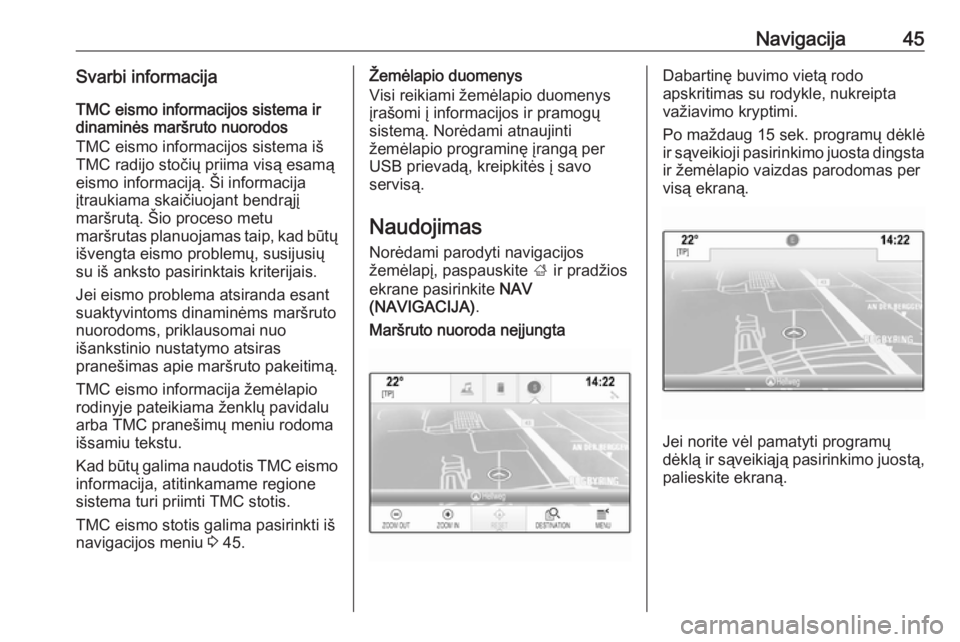
Navigacija45Svarbi informacija
TMC eismo informacijos sistema ir
dinaminės maršruto nuorodos
TMC eismo informacijos sistema iš
TMC radijo stočių priima visą esamą
eismo informaciją. Ši informacija
įtraukiama skaičiuojant bendrąjį
maršrutą. Šio proceso metu
maršrutas planuojamas taip, kad būtų išvengta eismo problemų, susijusių
su iš anksto pasirinktais kriterijais.
Jei eismo problema atsiranda esant
suaktyvintoms dinaminėms maršruto
nuorodoms, priklausomai nuo
išankstinio nustatymo atsiras
pranešimas apie maršruto pakeitimą.
TMC eismo informacija žemėlapio
rodinyje pateikiama ženklų pavidalu
arba TMC pranešimų meniu rodoma
išsamiu tekstu.
Kad būtų galima naudotis TMC eismo informacija, atitinkamame regione
sistema turi priimti TMC stotis.
TMC eismo stotis galima pasirinkti iš
navigacijos meniu 3 45.Žemėlapio duomenys
Visi reikiami žemėlapio duomenys
įrašomi į informacijos ir pramogų
sistemą. Norėdami atnaujinti
žemėlapio programinę įrangą per
USB prievadą, kreipkitės į savo
servisą.
Naudojimas Norėdami parodyti navigacijos
žemėlapį, paspauskite ; ir pradžios
ekrane pasirinkite NAV
(NAVIGACIJA) .Maršruto nuoroda neįjungtaDabartinę buvimo vietą rodo
apskritimas su rodykle, nukreipta
važiavimo kryptimi.
Po maždaug 15 sek. programų dėklė
ir sąveikioji pasirinkimo juosta dingsta ir žemėlapio vaizdas parodomas per
visą ekraną.
Jei norite vėl pamatyti programų
dėklą ir sąveikiąją pasirinkimo juostą, palieskite ekraną.
Page 49 of 169
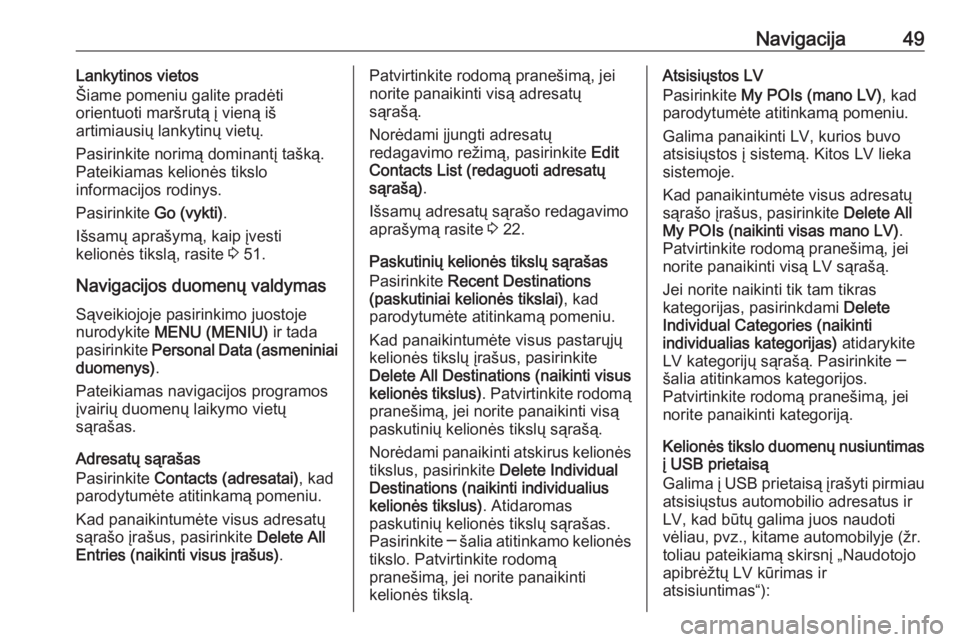
Navigacija49Lankytinos vietos
Šiame pomeniu galite pradėti
orientuoti maršrutą į vieną iš
artimiausių lankytinų vietų.
Pasirinkite norimą dominantį tašką.
Pateikiamas kelionės tikslo
informacijos rodinys.
Pasirinkite Go (vykti).
Išsamų aprašymą, kaip įvesti
kelionės tikslą, rasite 3 51.
Navigacijos duomenų valdymas
Sąveikiojoje pasirinkimo juostoje
nurodykite MENU (MENIU) ir tada
pasirinkite Personal Data (asmeniniai
duomenys) .
Pateikiamas navigacijos programos
įvairių duomenų laikymo vietų
sąrašas.
Adresatų sąrašas
Pasirinkite Contacts (adresatai) , kad
parodytumėte atitinkamą pomeniu.
Kad panaikintumėte visus adresatų
sąrašo įrašus, pasirinkite Delete All
Entries (naikinti visus įrašus) .Patvirtinkite rodomą pranešimą, jei
norite panaikinti visą adresatų
sąrašą.
Norėdami įjungti adresatų
redagavimo režimą, pasirinkite Edit
Contacts List (redaguoti adresatų
sąrašą) .
Išsamų adresatų sąrašo redagavimo
aprašymą rasite 3 22.
Paskutinių kelionės tikslų sąrašas
Pasirinkite Recent Destinations
(paskutiniai kelionės tikslai) , kad
parodytumėte atitinkamą pomeniu.
Kad panaikintumėte visus pastarųjų
kelionės tikslų įrašus, pasirinkite
Delete All Destinations (naikinti visus
kelionės tikslus) . Patvirtinkite rodomą
pranešimą, jei norite panaikinti visą
paskutinių kelionės tikslų sąrašą.
Norėdami panaikinti atskirus kelionės tikslus, pasirinkite Delete Individual
Destinations (naikinti individualius kelionės tikslus) . Atidaromas
paskutinių kelionės tikslų sąrašas.
Pasirinkite ─ šalia atitinkamo kelionės
tikslo. Patvirtinkite rodomą
pranešimą, jei norite panaikinti
kelionės tikslą.Atsisiųstos LV
Pasirinkite My POIs (mano LV) , kad
parodytumėte atitinkamą pomeniu.
Galima panaikinti LV, kurios buvo
atsisiųstos į sistemą. Kitos LV lieka
sistemoje.
Kad panaikintumėte visus adresatų
sąrašo įrašus, pasirinkite Delete All
My POIs (naikinti visas mano LV) .
Patvirtinkite rodomą pranešimą, jei norite panaikinti visą LV sąrašą.
Jei norite naikinti tik tam tikras
kategorijas, pasirinkdami Delete
Individual Categories (naikinti
individualias kategorijas) atidarykite
LV kategorijų sąrašą. Pasirinkite ─
šalia atitinkamos kategorijos.
Patvirtinkite rodomą pranešimą, jei norite panaikinti kategoriją.
Kelionės tikslo duomenų nusiuntimas į USB prietaisą
Galima į USB prietaisą įrašyti pirmiau atsisiųstus automobilio adresatus ir
LV, kad būtų galima juos naudoti
vėliau, pvz., kitame automobilyje (žr.
toliau pateikiamą skirsnį „Naudotojo
apibrėžtų LV kūrimas ir
atsisiuntimas“):
Page 50 of 169
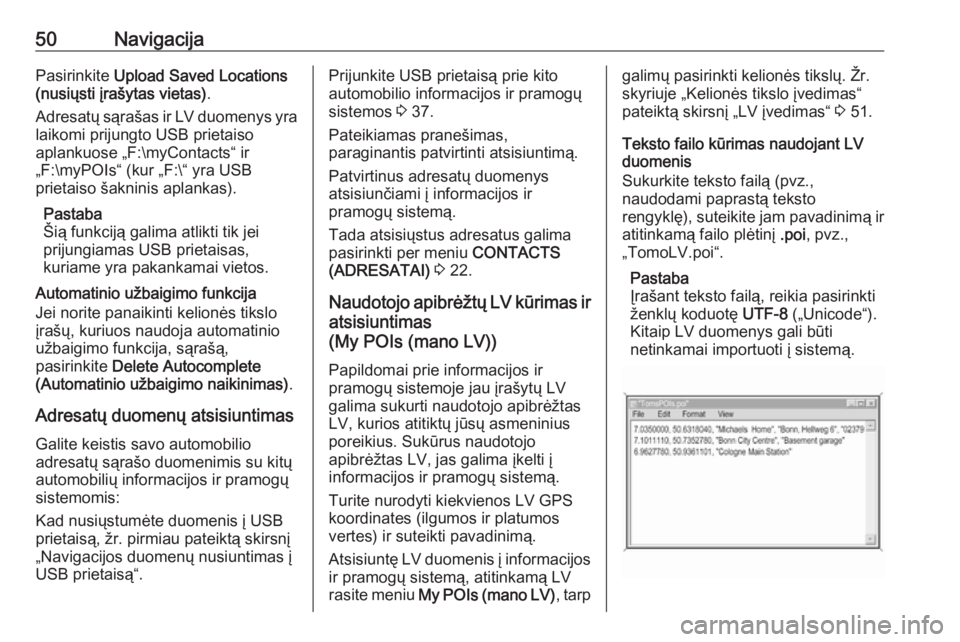
50NavigacijaPasirinkite Upload Saved Locations
(nusiųsti įrašytas vietas) .
Adresatų sąrašas ir LV duomenys yra laikomi prijungto USB prietaiso
aplankuose „F:\myContacts“ ir
„F:\myPOIs“ (kur „F:\“ yra USB
prietaiso šakninis aplankas).
Pastaba
Šią funkciją galima atlikti tik jei
prijungiamas USB prietaisas,
kuriame yra pakankamai vietos.
Automatinio užbaigimo funkcija
Jei norite panaikinti kelionės tikslo
įrašų, kuriuos naudoja automatinio
užbaigimo funkcija, sąrašą,
pasirinkite Delete Autocomplete
(Automatinio užbaigimo naikinimas) .
Adresatų duomenų atsisiuntimas
Galite keistis savo automobilio
adresatų sąrašo duomenimis su kitų
automobilių informacijos ir pramogų
sistemomis:
Kad nusiųstumėte duomenis į USB
prietaisą, žr. pirmiau pateiktą skirsnį
„Navigacijos duomenų nusiuntimas į
USB prietaisą“.Prijunkite USB prietaisą prie kito
automobilio informacijos ir pramogų
sistemos 3 37.
Pateikiamas pranešimas,
paraginantis patvirtinti atsisiuntimą.
Patvirtinus adresatų duomenys
atsisiunčiami į informacijos ir
pramogų sistemą.
Tada atsisiųstus adresatus galima
pasirinkti per meniu CONTACTS
(ADRESATAI) 3 22.
Naudotojo apibrėžtų LV kūrimas ir
atsisiuntimas
(My POIs (mano LV))
Papildomai prie informacijos ir
pramogų sistemoje jau įrašytų LV
galima sukurti naudotojo apibrėžtas
LV, kurios atitiktų jūsų asmeninius
poreikius. Sukūrus naudotojo
apibrėžtas LV, jas galima įkelti į
informacijos ir pramogų sistemą.
Turite nurodyti kiekvienos LV GPS
koordinates (ilgumos ir platumos
vertes) ir suteikti pavadinimą.
Atsisiuntę LV duomenis į informacijos ir pramogų sistemą, atitinkamą LV
rasite meniu My POIs (mano LV) , tarpgalimų pasirinkti kelionės tikslų. Žr.
skyriuje „Kelionės tikslo įvedimas“
pateiktą skirsnį „LV įvedimas“ 3 51.
Teksto failo kūrimas naudojant LV
duomenis
Sukurkite teksto failą (pvz.,
naudodami paprastą teksto
rengyklę), suteikite jam pavadinimą ir
atitinkamą failo plėtinį .poi, pvz.,
„TomoLV.poi“.
Pastaba
Įrašant teksto failą, reikia pasirinkti
ženklų koduotę UTF-8 („Unicode“).
Kitaip LV duomenys gali būti
netinkamai importuoti į sistemą.
Page 51 of 169
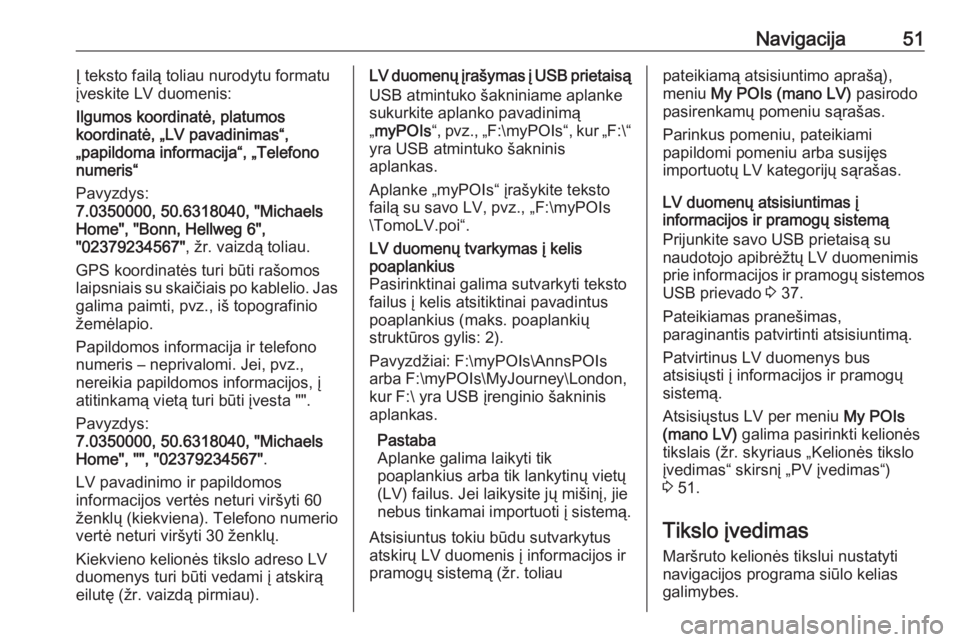
Navigacija51Į teksto failą toliau nurodytu formatu
įveskite LV duomenis:
Ilgumos koordinatė, platumos
koordinatė, „LV pavadinimas“,
„papildoma informacija“, „Telefono
numeris“
Pavyzdys:
7.0350000, 50.6318040, "Michaels
Home", "Bonn, Hellweg 6",
"02379234567" , žr. vaizdą toliau.
GPS koordinatės turi būti rašomos
laipsniais su skaičiais po kablelio. Jas
galima paimti, pvz., iš topografinio
žemėlapio.
Papildomos informacija ir telefono
numeris – neprivalomi. Jei, pvz.,
nereikia papildomos informacijos, į
atitinkamą vietą turi būti įvesta "".
Pavyzdys:
7.0350000, 50.6318040, "Michaels
Home", "", "02379234567" .
LV pavadinimo ir papildomos
informacijos vertės neturi viršyti 60 ženklų (kiekviena). Telefono numerio
vertė neturi viršyti 30 ženklų.
Kiekvieno kelionės tikslo adreso LV
duomenys turi būti vedami į atskirą
eilutę (žr. vaizdą pirmiau).LV duomenų įrašymas į USB prietaisą
USB atmintuko šakniniame aplanke
sukurkite aplanko pavadinimą
„ myPOIs “, pvz., „F:\myPOIs “, kur „F:\“
yra USB atmintuko šakninis
aplankas.
Aplanke „myPOIs“ įrašykite teksto
failą su savo LV, pvz., „F:\myPOIs
\TomoLV.poi“.LV duomenų tvarkymas į kelis
poaplankius
Pasirinktinai galima sutvarkyti teksto
failus į kelis atsitiktinai pavadintus poaplankius (maks. poaplankių
struktūros gylis: 2).
Pavyzdžiai: F:\myPOIs\AnnsPOIs
arba F:\myPOIs\MyJourney\London,
kur F:\ yra USB įrenginio šakninis
aplankas.
Pastaba
Aplanke galima laikyti tik
poaplankius arba tik lankytinų vietų
(LV) failus. Jei laikysite jų mišinį, jie
nebus tinkamai importuoti į sistemą.
Atsisiuntus tokiu būdu sutvarkytus
atskirų LV duomenis į informacijos ir
pramogų sistemą (žr. toliaupateikiamą atsisiuntimo aprašą),
meniu My POIs (mano LV) pasirodo
pasirenkamų pomeniu sąrašas.
Parinkus pomeniu, pateikiami
papildomi pomeniu arba susijęs
importuotų LV kategorijų sąrašas.
LV duomenų atsisiuntimas į
informacijos ir pramogų sistemą
Prijunkite savo USB prietaisą su
naudotojo apibrėžtų LV duomenimis
prie informacijos ir pramogų sistemos
USB prievado 3 37.
Pateikiamas pranešimas,
paraginantis patvirtinti atsisiuntimą.
Patvirtinus LV duomenys bus
atsisiųsti į informacijos ir pramogų
sistemą.
Atsisiųstus LV per meniu My POIs
(mano LV) galima pasirinkti kelionės
tikslais (žr. skyriaus „Kelionės tikslo
įvedimas“ skirsnį „PV įvedimas“)
3 51.
Tikslo įvedimas
Maršruto kelionės tikslui nustatyti
navigacijos programa siūlo kelias
galimybes.
Page 71 of 169
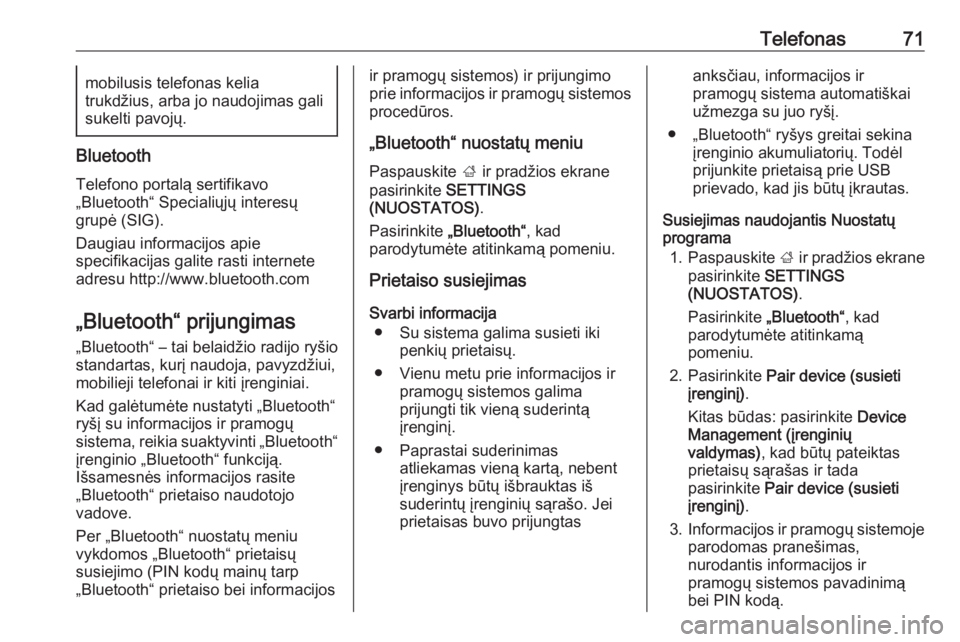
Telefonas71mobilusis telefonas kelia
trukdžius, arba jo naudojimas gali
sukelti pavojų.
Bluetooth
Telefono portalą sertifikavo
„Bluetooth“ Specialiųjų interesų
grupė (SIG).
Daugiau informacijos apie
specifikacijas galite rasti internete
adresu http://www.bluetooth.com
„Bluetooth“ prijungimas „Bluetooth“ – tai belaidžio radijo ryšio
standartas, kurį naudoja, pavyzdžiui,
mobilieji telefonai ir kiti įrenginiai.
Kad galėtumėte nustatyti „Bluetooth“
ryšį su informacijos ir pramogų
sistema, reikia suaktyvinti „Bluetooth“
įrenginio „Bluetooth“ funkciją.
Išsamesnės informacijos rasite
„Bluetooth“ prietaiso naudotojo
vadove.
Per „Bluetooth“ nuostatų meniu
vykdomos „Bluetooth“ prietaisų
susiejimo (PIN kodų mainų tarp
„Bluetooth“ prietaiso bei informacijos
ir pramogų sistemos) ir prijungimo prie informacijos ir pramogų sistemos
procedūros.
„Bluetooth“ nuostatų meniu
Paspauskite ; ir pradžios ekrane
pasirinkite SETTINGS
(NUOSTATOS) .
Pasirinkite „Bluetooth“, kad
parodytumėte atitinkamą pomeniu.
Prietaiso susiejimas
Svarbi informacija ● Su sistema galima susieti iki penkių prietaisų.
● Vienu metu prie informacijos ir pramogų sistemos galima
prijungti tik vieną suderintą
įrenginį.
● Paprastai suderinimas atliekamas vieną kartą, nebent
įrenginys būtų išbrauktas iš
suderintų įrenginių sąrašo. Jei
prietaisas buvo prijungtasanksčiau, informacijos ir
pramogų sistema automatiškai
užmezga su juo ryšį.
● „Bluetooth“ ryšys greitai sekina įrenginio akumuliatorių. Todėl
prijunkite prietaisą prie USB
prievado, kad jis būtų įkrautas.
Susiejimas naudojantis Nuostatų
programa
1. Paspauskite ; ir pradžios ekrane
pasirinkite SETTINGS
(NUOSTATOS) .
Pasirinkite „Bluetooth“ , kad
parodytumėte atitinkamą
pomeniu.
2. Pasirinkite Pair device (susieti
įrenginį) .
Kitas būdas: pasirinkite Device
Management (įrenginių
valdymas) , kad būtų pateiktas
prietaisų sąrašas ir tada
pasirinkite Pair device (susieti
įrenginį) .
3. Informacijos ir pramogų sistemoje
parodomas pranešimas,
nurodantis informacijos ir
pramogų sistemos pavadinimą
bei PIN kodą.
Page 86 of 169
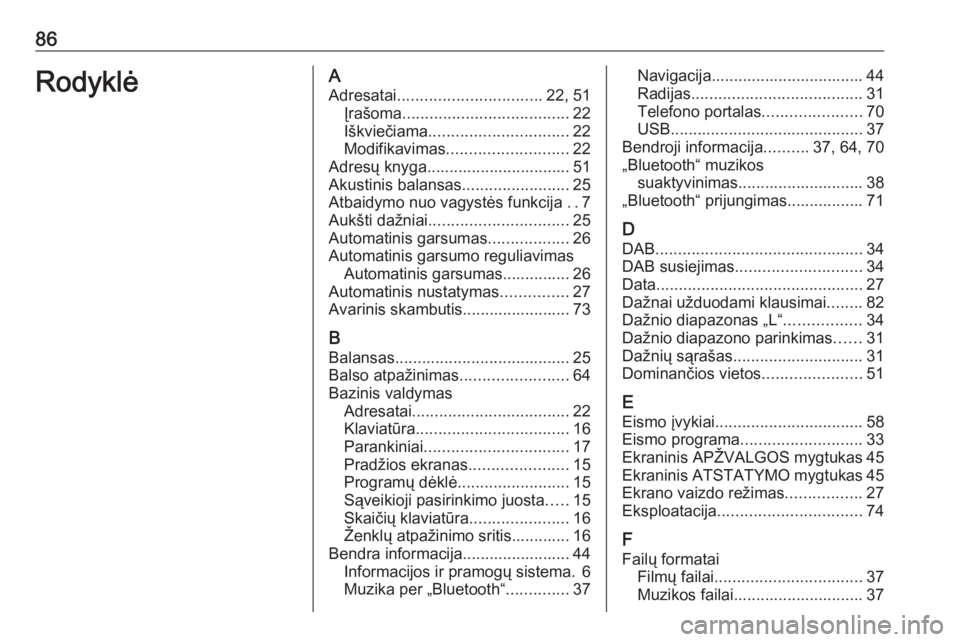
86RodyklėAAdresatai ................................ 22, 51
Įrašoma ..................................... 22
Iškviečiama ............................... 22
Modifikavimas ........................... 22
Adresų knyga................................ 51
Akustinis balansas ........................25
Atbaidymo nuo vagystės funkcija ..7
Aukšti dažniai ............................... 25
Automatinis garsumas ..................26
Automatinis garsumo reguliavimas Automatinis garsumas............... 26
Automatinis nustatymas ...............27
Avarinis skambutis........................ 73
B Balansas ....................................... 25
Balso atpažinimas ........................64
Bazinis valdymas Adresatai ................................... 22
Klaviatūra .................................. 16
Parankiniai ................................ 17
Pradžios ekranas ......................15
Programų dėklė ......................... 15
Sąveikioji pasirinkimo juosta .....15
Skaičių klaviatūra ......................16
Ženklų atpažinimo sritis............. 16
Bendra informacija........................ 44 Informacijos ir pramogų sistema. 6
Muzika per „Bluetooth“ ..............37Navigacija.................................. 44
Radijas ...................................... 31
Telefono portalas ......................70
USB ........................................... 37
Bendroji informacija ..........37, 64, 70
„Bluetooth“ muzikos suaktyvinimas............................ 38
„Bluetooth“ prijungimas................. 71
D DAB .............................................. 34
DAB susiejimas ............................ 34
Data .............................................. 27
Dažnai užduodami klausimai ........82
Dažnio diapazonas „L“ .................34
Dažnio diapazono parinkimas ......31
Dažnių sąrašas ............................. 31
Dominančios vietos ......................51
E Eismo įvykiai ................................. 58
Eismo programa ........................... 33
Ekraninis APŽVALGOS mygtukas 45
Ekraninis ATSTATYMO mygtukas 45
Ekrano vaizdo režimas .................27
Eksploatacija ................................ 74
F
Failų formatai Filmų failai ................................. 37
Muzikos failai............................. 37